Những âm thanh quá đỗi quen thuộc mà ta có thể dễ dàng nghe thấy trên mọi chiếc điện thoại iPhone khiến không ít người cảm thấy nhàm chán. Chính vì vậy, việc tìm kiếm cách thay đổi bản nhạc cho chú dế yêu quý của mình đang được khá nhiều người thắc mắc. Vậy hiện nay có những cách cài nhạc chuông cho iPhone đơn giản, dễ thực hiện nào?
Cách tải nhạc chuông cho iPhone bằng iTunes
Đây mình là cách cài nhạc chuông cho Iphone trên máy tính thông qua iTunes. Khi đó, bạn chỉ cần thực hiện theo các bước sau:
Bước 1: Kết nối điện thoại với máy tính
- Từ trang của Apple, bạn sẽ dễ dàng tìm thấy iTunes. Lúc đó, bạn hãy cài đặt ứng dụng này về cho máy tính của mình.
- Kế đến, bạn kết nối iPhone với máy tính thông qua dây cáp.
- Sau đó, bạn tiến hành mở ứng dụng iTunes lên rồi chọn “Nhạc” đến “Thư viện”.
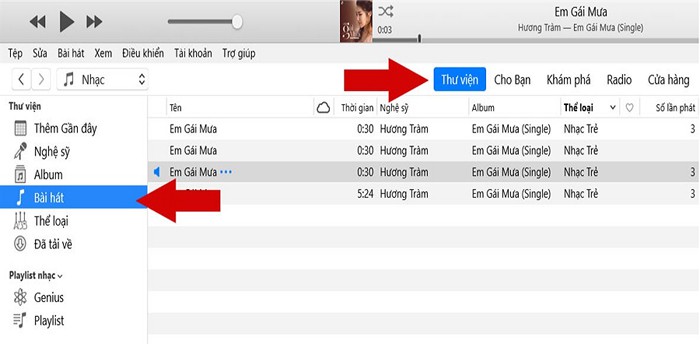
Mở ứng dụng iTune
Bước 2: Chọn bài hát mình thích
Để thay đổi nhạc chuông thì chắc chắn phải cần có đoạn nhạc hoặc bài hát thay thế. Do đó, tại góc trên bên trái, bạn chọn “File” và tìm các bài hát mình thích, xong nhấn vào “Add File to Library”. Bạn có thể chọn nhiều bài hát nhưng cần đảm bảo đó là đuôi mp3.
Bước 3: Lấy thông tin bài hát
Bước tiếp theo, bạn chọn bài hát muốn làm nhạc chuông. Rồi click chuột phải và chọn mục “Song Info” để lấy thông tin bài hát.
Bước 4: Cắt nhạc chuông
Chẳng bao giờ nhạc chuông của bạn có thể là trọn bộ bài hát. Do đó, bạn cần tiến hành cắt nhạc chuông, đoạn mà mình thích bằng thao tác:
- Chọn mục “Options” rồi tiến hành cắt nhạc. Bạn nên nhớ, thời gian đoạn nhạc không quá 40 giây vì nếu cao hơn iPhone sẽ không nhận.
- Xong bạn click chuột vào “OK”.
Bước 5: Tạo phiên bản AAC
Tiếp theo, bạn cần tạo phiên bản AAC. Trên giao diện chính, bạn chọn “File” rồi tới “Convert” và chọn “Create AAC Version”.
Bước 6: Hiển thị trong Windows Explorer
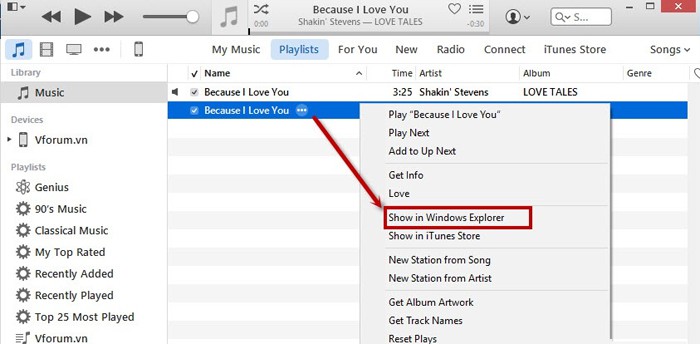
Hiển thị trong Windows Explorer
Ở đoạn nhạc chuông vừa mới cắt, bạn click chuột phải vào. Sau đó, chọn tiếp tới mục “Show in Windows Explorer” để đưa nhạc chuông vào thư mục hiển thị trong Windows Explorer.
Bước 7: Chuyển đuôi nhạc
IPhone chỉ nhận file nhạc được định dạng dưới dạng .m4r. Trong khi đó, file nhạc vừa tạo lại định dạng .m4a nên bạn cần tiến hành việc chuyển đổi đuôi.
Bước 8: Chuyển nhạc chuông vào Âm báo
Kế đến, để chuyển nhạc chuông vào Âm báo thì tại giap diện chính của iTunes, bạn chọn mục “Nhạc”. Rồi, bạn click tiếp vào “Âm báo”.
Bước 9: Đồng bộ hóa nhạc chuông
Tiếp đến, trong phần “Cài đặt”, bạn chọn mục “Âm báo” rồi nhấn “Đồng bộ hóa Âm báo”. Xong, bạn click “Nhạc chuông” và chọn “Áp dụng” để đồng bộ hóa nhạc chuông.
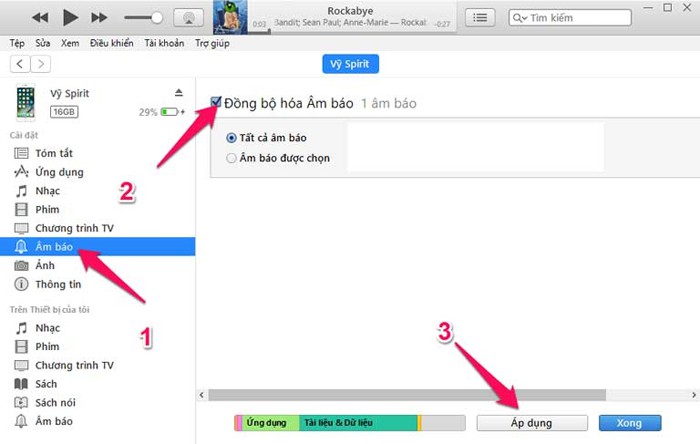
Đồng bộ hóa nhạc chuông
Bước 10: Thao tác thực hiện trên điện thoại
Sau khi đã hoàn tất các bước trên, bạn mở iPhone lên, chọn “Cài đặt”. Tại mục “Âm thanh”, bạn nhấn vào “Nhạc chuông” và chọn bản nhạc vừa tạo để làm nhạc chuông cho dế yêu của mình.
Cách cài nhạc chuông cho iPhone không cần iTunes
Ngoài cách làm nhạc chuông cho iPhone thông qua ứng dụng iTunes, bạn có thể sử dụng cách cài đặt nhạc chuông iPhone của mình bằng cách sau.
Cách tải nhạc chuông cho iPhone qua iCloud bằng Documents
Một cách cài nhạc chuông trực tiếp trên iPhone mà bạn có thể áp dụng nữa đó chính là bằng Documents thông qua iCloud.
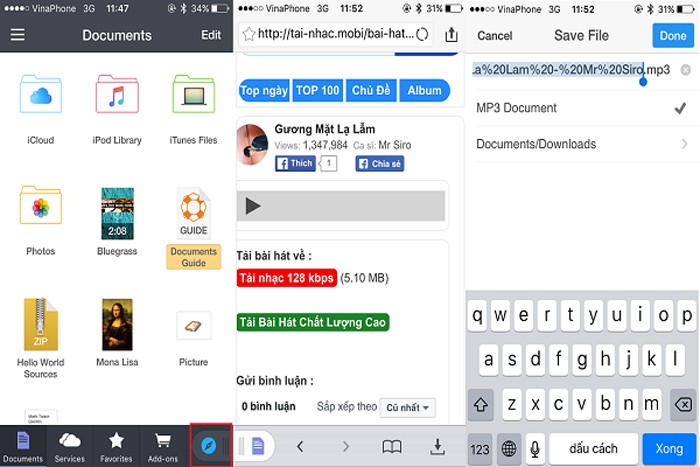
Cách cài nhạc chuông cho iPhone không cần iTunes
- Bước 1: Tải về máy ứng dụng Documents.
- Bước 2: Mở ứng dụng và nhấp vào biểu tượng “La bàn” ở góc bên phải phía dưới trên giao diện màn hình. Sau đó, bạn vuốt sang trái và tiến hành nhập tên website mà bạn muốn tải bài hát vào phần ô trống “Go to this address”.
- Bước 3: Tại ô tìm kiếm trên website đó, bạn nhập tên bài hát muốn cài làm nhạc chuông vào đó và chọn “Download”. Tùy theo nhu cầu mà bạn chọn chất lượng bài phù hợp rồi nhấn vào “Tải về”, chỉnh sửa tên bài hát rồi nhấn “Xong” để tải về máy. Khi đó, bài hát mà bạn vừa tải về sẽ nằm trong iCloud của bạn.
Cách làm nhạc chuông iPhone bằng ứng dụng GarageBand

Cách làm nhạc chuông iPhone bằng ứng dụng GarageBand
Sau khi đã tải nhạc chuông cho dế yêu thành công, bạn tiếp tục thao tác theo các bước sau:
- Bước 1: Bạn vào Appstore, tải ứng dụng GarageBand về điện thoại.
- Bước 2: Mở ứng dụng và vuốt qua phải, ấn vào “Bộ thu âm thanh”.
- Bước 3: Kế đến, bạn nhấp vào biểu tượng có 3 gạch đứt ở phía góc trái bên trên của giao diện.
- Bước 4: Tiếp đến, bạn nhìn sang phía bên phải màn hình và nhấp vào biểu tượng Loop.
- Bước 5: Lựa chọn bài hát mà mình yêu thích, muốn cài làm nhạc chuông.
- Bước 6: Ấn giữ file nhạc, kéo thả file qua bên trái để thêm vào khu vực chỉnh sửa.
- Bước 7: Sử dụng 2 đầu mút ở 2 đầu bản nhạc để căn chỉnh độ dài bài hát theo ý muốn của bản thân để làm nhạc chuông.
- Bước 8: Click vào biểu tượng tam giác ngược rồi chọn “Bài hát của tôi” để lưu lại.
- Bước 9: Ấn giữ vào bài hát vừa lưu xong click “Share” và chọn tiếp “Nhạc chuông”.
- Bước 10: Ấn “Xuất” để hoàn tất cách cài đặt nhạc chuông cho iPhone.
Cách đổi nhạc chuông iPhone
Để thay đổi những bản nhạc chuông mặc định trên iPhone, bạn hãy thử ngay cách đổi nhạc chuông với âm thanh độc, lạ, tạo điểm nhấn riêng cho mình bằng công cụ hết sức đơn giản 3uTools.
Bước 1: Tải, khởi động phần mềm 3uTools
- Trước hết, để thay đổi nhạc chuông mới cho iPhone, bạn cần tải phần mềm 3uTools về máy tính của mình.
- Kết nối điện thoại với máy tính thông qua dây cáp.
- Khởi động phần mềm 3uTools rồi nhấn vào mục “Ringtones” tại danh mục phía bên trái màn hình và chọn “Make Ringtone”.
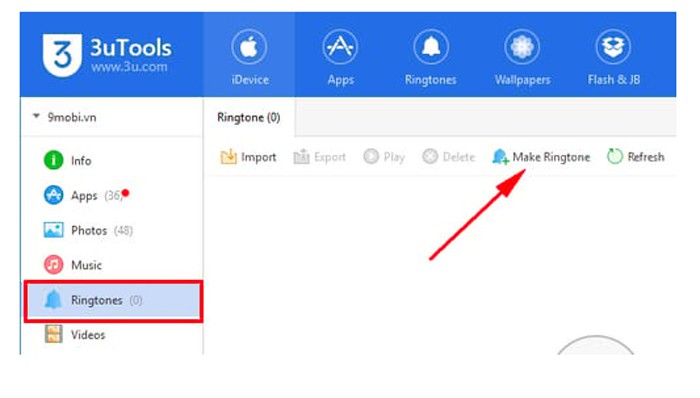
Tải, khởi động phần mềm 3uTools
Bước 2: Lấy nhạc từ máy tính
Kế đến, bạn chọn một bản nhạc có trong máy tính mà mình muốn để thay đổi làm nhạc chuông. Thông qua thao tác:
- Chọn “From PC” trên giao diện phần mềm 3uTools.
- Tìm và chọn bài hát định làm nhạc chuông đã lưu trong máy và nhấn “Open”.
Bước 3: Cắt nhạc
Do thời gian đoạn nhạc chuông không được quá 40s nên bạn cần tiến hành việc cắt nhạc. Trong bài nhạc tải lên thành công, bạn di chuyển, cắt đúng đoạn nhạc mình thích nhất để làm nhạc chuông cho dế yêu của mình. Khi đã hoàn tất, bạn click vào “Generate Ringtone”.
Bước 4: Chuyển đoạn nhạc vào iPhone
Tại giao diện mới hiện lên, bạn nhấn vào “Import to iDevice”. Thao tác này sẽ giúp đưa đoạn nhạc chuông vừa tạo được vào thiết bị của bạn.
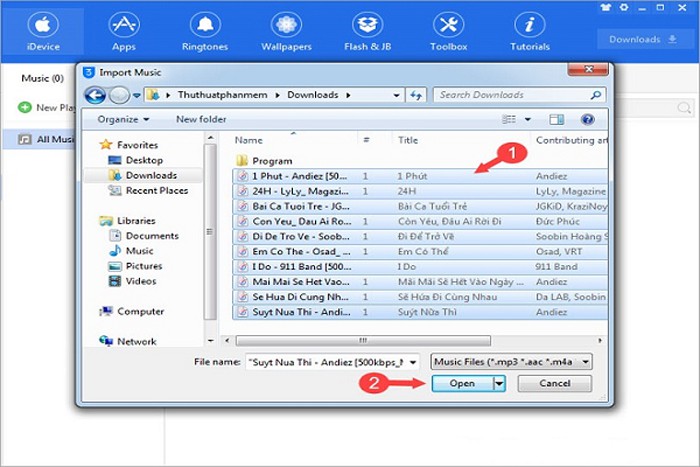
Chuyển đoạn nhạc vào iPhone
Bước 5: Cài nhạc chuông cho máy
Trên iPhone, bạn nhấn vào mục “Cài đặt” rồi chọn “Âm thanh” và đến “Nhạc chuông”. Sau đó, bạn chọn đoạn nhạc đã làm ở bước trên để cài đặt làm nhạc chuông cho chiếc”táo khuyết” của mình.
Cách cắt nhạc chuông cho iPhone
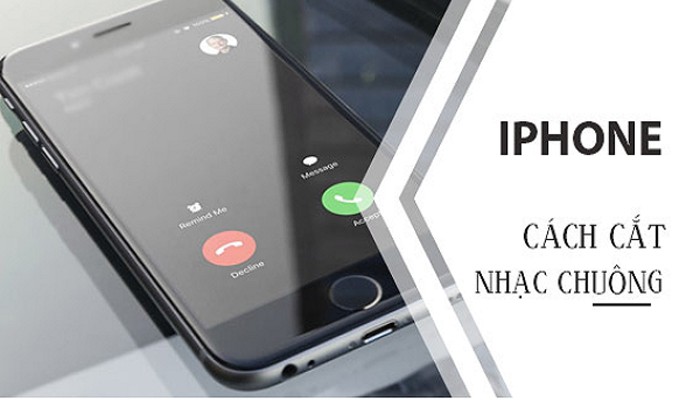
Cách cắt nhạc chuông cho iPhone
Ngoài việc cắt nhạc chuông thông qua các ứng dụng như đã hướng dẫn ở trên thì giờ đây, bạn có thể thao tác trực tiếp trên chiếc iPhone của mình thông qua công cụ Unlimtones.
- Bước 1: Ngoài màn hình iPhone, bạn mở ứng dụng Unlimtones, chính là biểu tượng quả chuông.
- Bước 2: Trong ứng dụng, bạn bấm vào “Make Ringtone”.
- Bước 3: Chọn “iPhone” và chọn một bài hát trong danh sách mà bạn đã tải hoặc đồng bộ trước đó.
- Bước 4: Cắt nhạc thông qua việc kéo điểm đánh dấu bắt đầu và kết thúc trên bản nhạc.
- Bước 5: Nghe thử, nếu OK thì bạn chọn vào biểu tượng lưu.
- Bước 6: Cuối cùng, trên iPhone, bạn vào mục “Cài đặt”, chọn “Âm thanh” và click vào “Nhạc chuông” rồi chọn đoạn nhạc vừa cắt để cài đặt làm nhạc chuông cho điện thoại của mình.
Như vậy, bài viết đã giới thiệu tới bạn các cách cài nhạc chuông cho iPhone. Từ đó, bạn có thể chọn một cách làm phù hợp với bản thân để làm sống động hơn cho dế yêu của mình.





